- লেখক Lauren Nevill [email protected].
- Public 2023-12-16 18:49.
- সর্বশেষ পরিবর্তিত 2025-01-23 15:17.
এই জাতীয় মেনু ফ্ল্যাশ প্রযুক্তি ব্যবহার করে তৈরি করা কোনও ওয়েবসাইটের একটি গুরুত্বপূর্ণ নেভিগেশন উপাদান। এটি নকশাটি সহজতর করতে সহায়তা করে, আরও আকর্ষণীয় করে তোলে এবং সাইটটি নেভিগেট করা আরও সহজ করে তোলে। বেশিরভাগ ক্ষেত্রে ফ্ল্যাশ মেনুগুলি একই ধরণের হয় যা এনিমেটেড বা সাধারণ থ্রি-ফ্রেমের বোতাম হতে পারে। আসুন অ্যাডোব ফ্ল্যাশ সিএস 4 এ অনুভূমিক মেনুতে কাজ করার উদাহরণ ব্যবহার করে ফ্ল্যাশ মেনু ইনস্টল করার জন্য অ্যালগরিদম বিবেচনা করি।
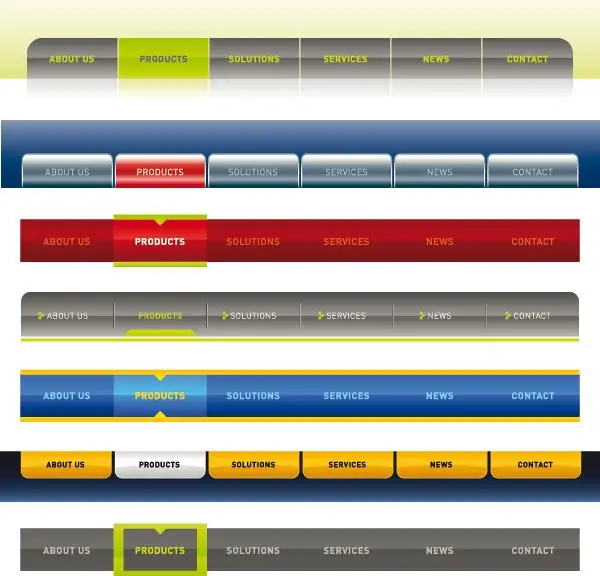
এটা জরুরি
অ্যাডোব ফ্ল্যাশ সিএস 4
নির্দেশনা
ধাপ 1
প্রয়োজনীয় দৃশ্যের আকার নির্বাচন করে একটি নতুন দস্তাবেজ তৈরি করুন। আমাদের ক্ষেত্রে, আমরা স্ট্যান্ডার্ড মাপ 550 × 400 উপর ফোকাস করব।
ধাপ ২
মেনুটির জন্য একটি আকার আঁকুন, এটি নির্বাচন করুন এবং এটি মুভিস্লিপ এ সরান, যেখানে আরও সমস্ত কাজ হবে।
ধাপ 3
বোতামের সংখ্যার উপর নির্ভর করে আকারের আকার নির্ধারণ করুন। যদি আপনার মেনুতে প্রতিটি বোতামের আলাদা পাঠ্য এবং আকার থাকে তবে এর জন্য যান। যদি বোতামগুলি একই ধরণের হয় তবে প্রাথমিক আকারটি পরিবর্তন করা সর্বাধিক সুবিধাজনক এবং কেবলমাত্র তখনই এটিটিকে তার উপাদানগুলির অংশে বিভক্ত করে। আকারটি প্রস্তুত হওয়ার পরে, এটি বোতামের সংখ্যার সাথে মিলে যায় এমন অংশে বিভক্ত করুন। তারপরে প্রতিটি অংশ নির্বাচন করে মুভিসিপ্লিতে রূপান্তর করা দরকার।
পদক্ষেপ 4
প্রতিটি বোতামের একটি উদাহরণের নাম দিন: উদাহরণস্বরূপ, but1, but2, ইত্যাদি etc. প্রতিটি বোতাম তার নিজস্ব স্তরে রাখুন।
পদক্ষেপ 5
এখান থেকে সর্বাধিক জাগতিক কাজ শুরু হয়: আপনাকে প্রতিটি বোতামটি প্রাণবন্ত করতে হবে। মনে রাখবেন মেনু বোতামগুলি যদি একরকম হয় তবে প্রতিটি বোতামের অ্যানিমেশন অবশ্যই একই হতে হবে।
পদক্ষেপ 6
সুতরাং, বোতামগুলির জন্য অ্যানিমেশন প্রস্তুত। এরপরে, আমরা কোডটি লিখি যা বোতামগুলির সাথে কাজ করবে। মুভি ক্লিপে একটি খালি স্তর তৈরি করুন, ফলাফলটি মেনুতে এবং 1 ম ফ্রেমে যুক্ত করুন।
পদক্ষেপ 7
মেনু তৈরির কাজ শেষ হওয়ার পরে ফলাফল মেনুটি পরীক্ষা করুন। আপনি যদি সবকিছু সঠিকভাবে করেন তবে তা সঠিকভাবে কাজ করবে। এখন এটির কোডটি আপনি যেখানে চান সেখানে sertedোকানো যেতে পারে।






